Poznámka: Tento článek svou práci splnil a brzy zmizí. Abychom předešli strastem s hláškou „Stránka nebyla nalezena“, odebíráme odkazy, o kterých víme. Pokud jste na tuto stránku vytvořili nějaké odkazy, odeberte je prosím. Společně tak zajistíme lepší orientaci na webu.
-
Napište * (hvězdičku) nebo Shift + Ctrl + L a začněte seznam s odrážkami nebo 1. Chcete-li vytvořit číslovaný seznam a stisknout MEZERNÍK nebo klávesu TAB.
-
Napište nějaký text.
-
Stisknutím klávesy ENTER přidejte další položku seznamu.
Word automaticky vloží další odrážku nebo číslo.
-
Pokud chcete seznam dokončit, stiskněte dvakrát klávesu ENTER nebo stisknutím klávesy BACKSPACE odstraňte poslední odrážku nebo číslo v seznamu.
Tip: Chcete-li použít jiný styl odrážek nebo číslování, klikněte na šipku u možnosti>odstavec>odrážky nebo domovské>odstavce>číslování a klikněte na nový styl.
Pokud se odrážky a číslování nezačnou automaticky
-
Klikněte na Soubor > Možnosti > Kontrola pravopisu a mluvnice.
-
Klikněte na Možnosti automatických oprav a pak klikněte na kartu Automatické úpravy formátu při psaní.
-
V části Formátovat při psanízaškrtněte políčko Automatické odrážky a políčka automaticky číslované seznamy .
Roztažení položek v seznamu
Zvětšete prostor mezi řádky ve všech seznamech zrušením zaškrtnutí políčka.
-
Klikněte na ikonu pro otevření dialogového okna odstavec – Domů>.
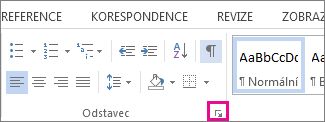
-
Na kartě odsazení a mezery v části mezeryzrušte zaškrtnutí políčka Nepřidávat mezeru mezi odstavce se stejným stylem.










